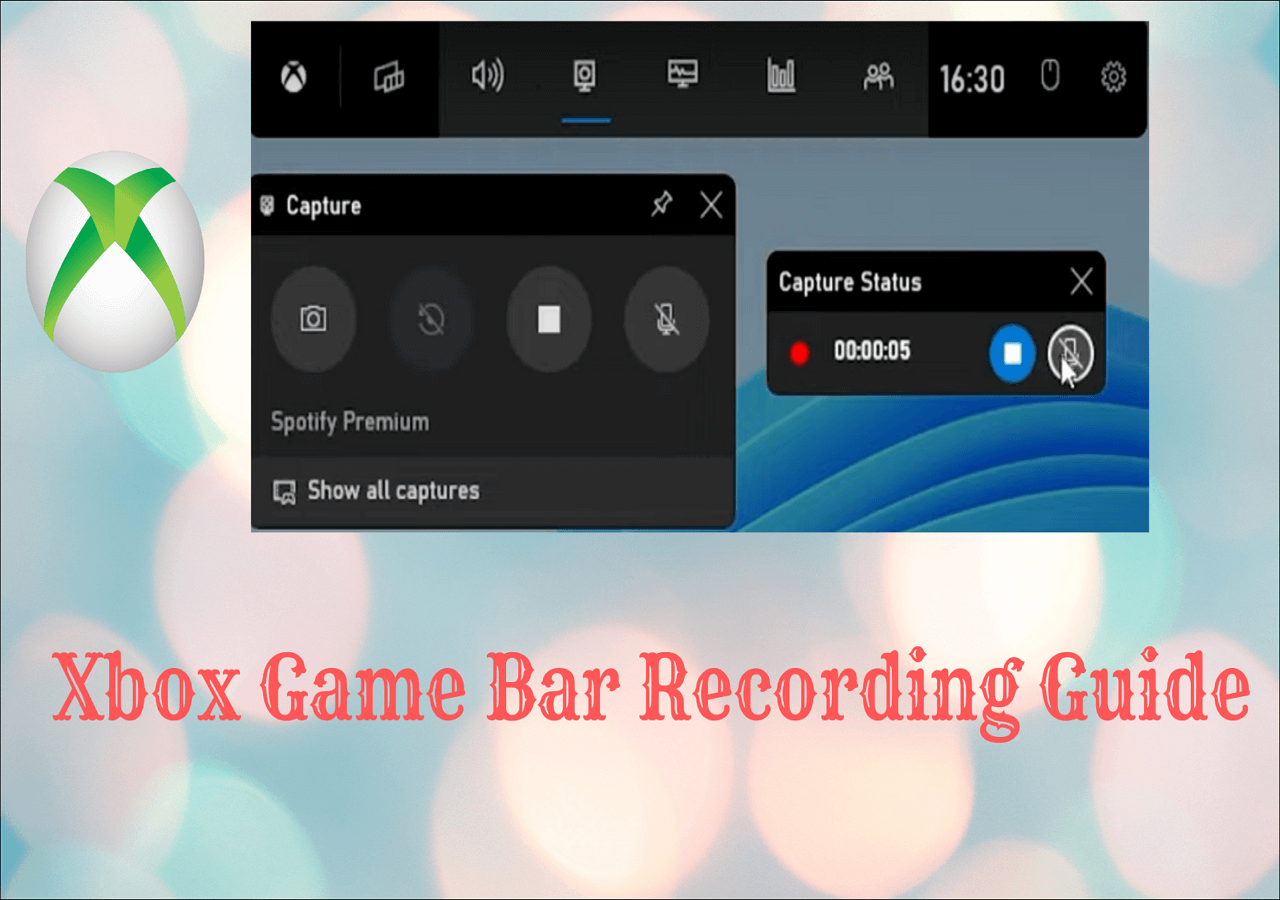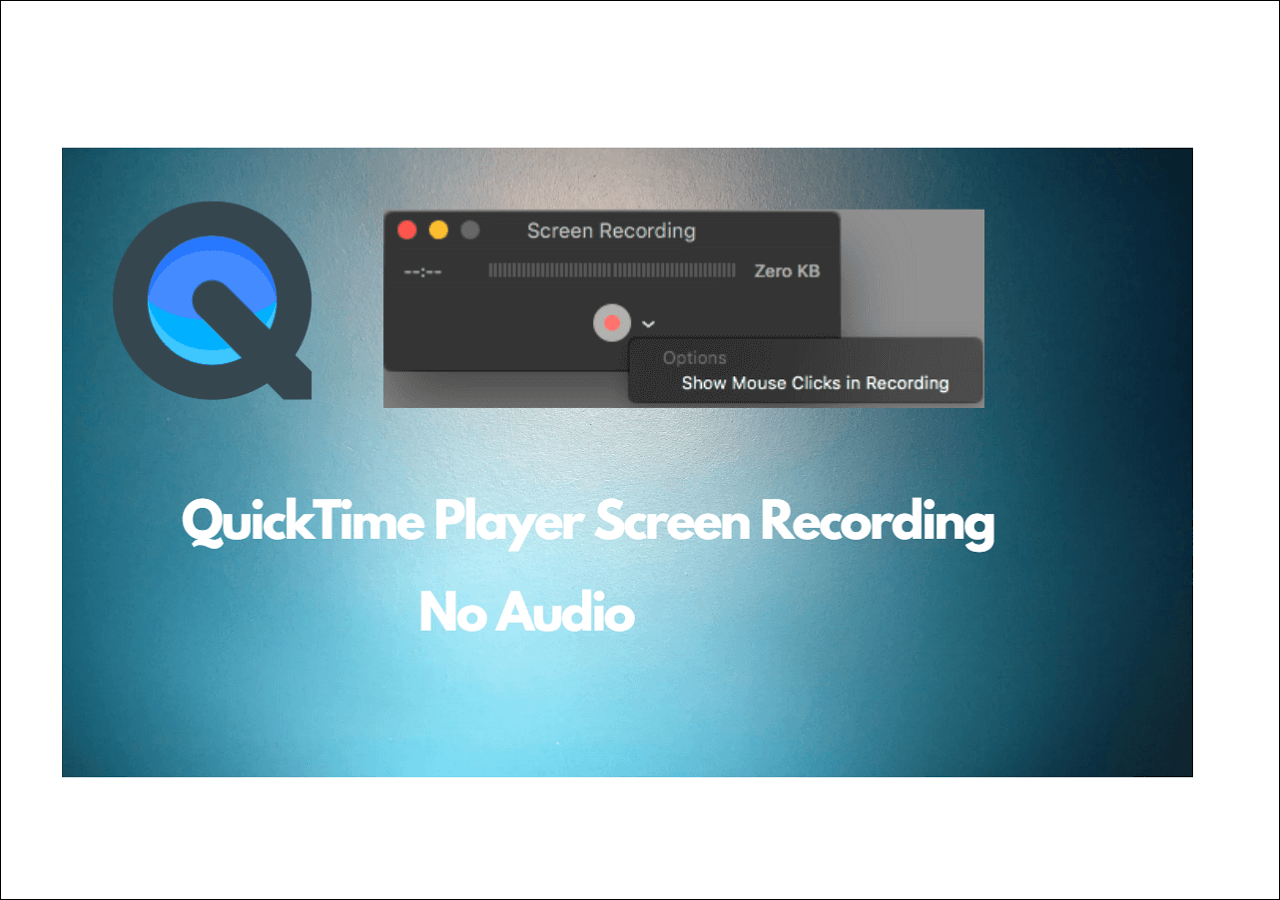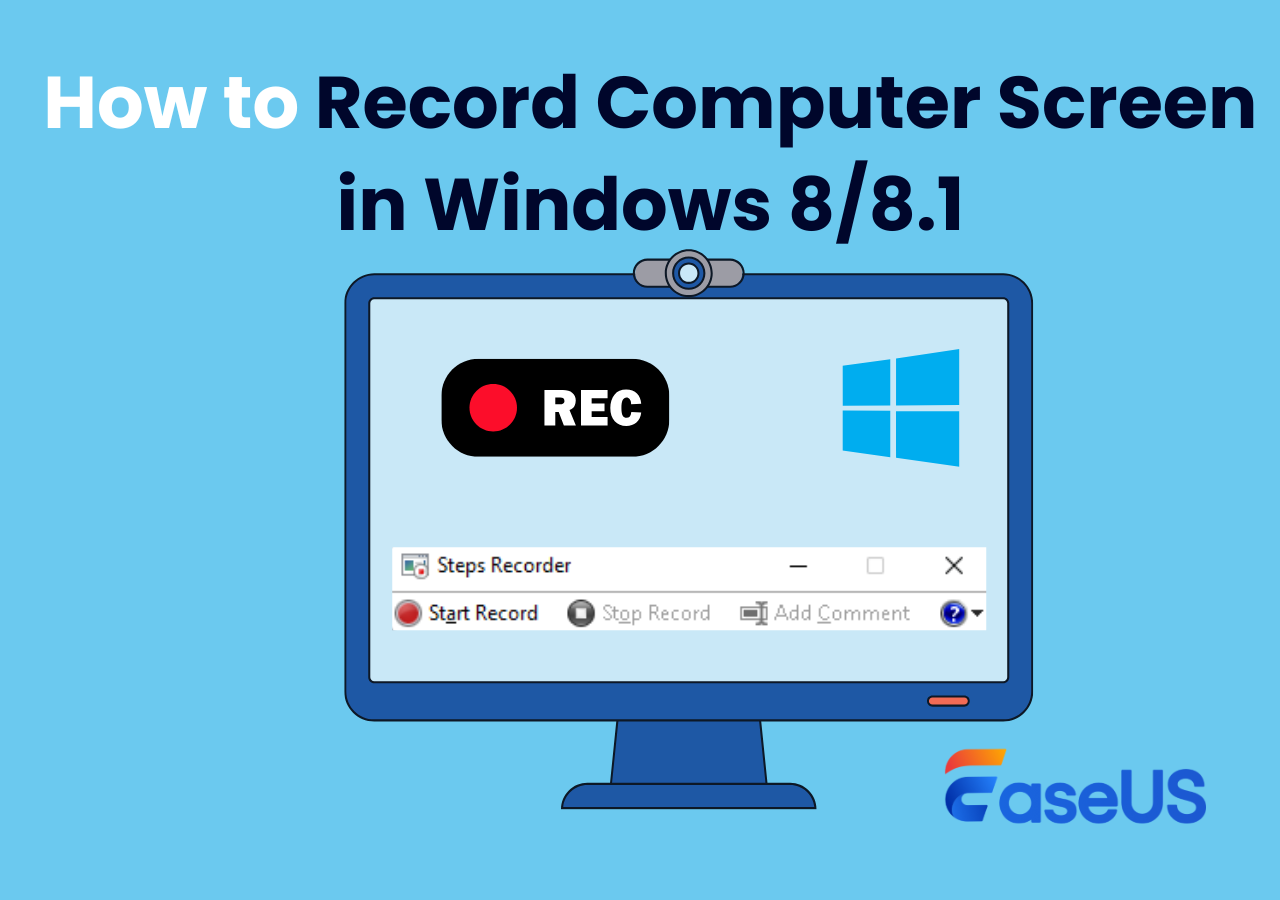-
![]()
Agnes
Agnes已經在EaseUS工作超過4年,有著豐富的技術文章寫作經驗。目前,寫過很多關於資料救援、硬碟分割管理或備份還原相關文章,希望能幫助用戶解決困難。…查看作者資訊 -
![]()
Gina
謝謝閱讀我的文章。希望我的文章能夠幫你輕鬆有效地解決問題。…查看作者資訊 -
![]()
Harrison
希望以簡單易懂的文筆,帶給讀者輕鬆好讀的科技文章~…查看作者資訊 -
![]()
Bruce
贈人玫瑰,手有餘香。希望我的文章能夠幫到您。…查看作者資訊 -
![]()
Ken
網路上的科技文章琳瑯滿目, 希望在您閱讀我的文章後可以幫助到您…查看作者資訊 -
![]()
Zola
一位科技愛好者和人文社科的忠實學者,希望通過科技和大家一起更好地理解世界…查看作者資訊
本文內容
0瀏覽次數 |
0分鐘閱讀
我想在 Paramount Plus 上錄製一些影片以供以後觀看,但網路上對此的討論並不多,因為它是一個較少使用的平台。那麼,有沒有辦法可以錄影Paramount+呢?如果是,如何獲得?來自Reddit
Paramount+ 是一個令人興奮的串流媒體平台,提供各種流行的電視節目、電影和原創內容。然而,您有時可能會因為各種原因錯過您最喜歡的節目或電影,例如繁忙的日程或網路連線不佳。當時您可能想知道是否可以錄製Paramount Plus、如何錄製Paramount Plus等等。如果您現在被這個問題所困擾,可以在這裡找到答案。現在,讓我們開始吧!
|
方法 |
效力 |
錄音品質 |
困難 |
|
高- 在所有串流媒體服務上錄製影片;沒有時間限制;無水印; |
高的 |
超簡單 |
|
|
中- 免費;僅全螢幕錄製模式 |
中等的 |
簡單的 |
|
| Bandicam | 中- 免費;許多先進的錄音工具;僅適用於 Windows | 高的 | 緩和 |
根據有效性、錄製品質和難度的評分,我們認為EaseUS螢幕錄製軟體應該獲得最高分。
可以錄製 Paramount Plus 嗎?
Paramount Plus 是一項 VOD(隨選視訊)服務,可讓您隨時觀看各種影片。但是,該平台不提供 DVR 或雲端 DVR 功能,這意味著您無法在 Paramount+ 中錄製任何影片內容。這是否意味著您永遠不會在 Paramount Plus 上錄製任何內容?
當然不是。您仍然可以使用某些第三方視訊擷取軟體對 Paramount Plus 進行螢幕錄製。對於一些無法下載的影片內容,例如直播節目和原創內容,您最好使用一些優秀的螢幕錄製軟體來錄製它們!
那麼,接下來,我們將向您展示一款出色的免費視訊錄製軟體,並引導您完成Paramount Plus螢幕錄製的詳細步驟!
使用專業錄製軟體進行螢幕錄製 Paramount Plus
在這裡,您可以學習一些出色的螢幕和錄製軟體軟體,使您能夠在 Paramount+ 上擷取影片。事不宜遲,讓我們深入探討一下。
#EaseUS RecExperts
作為市場上最好的螢幕錄影軟體之一,EaseUS RecExperts 可協助您輕鬆在 Paramount Plus 上錄製。這款錄製軟體提供多種錄製選項來改善您的體驗,例如全螢幕錄製、部分螢幕擷取等。此外,它可以錄製高達 8K 分辨率,這意味著您幾乎可以捕獲原始視訊品質以供離線欣賞。
另一個很大的優點是它提供無限的錄音時間,你想錄多久就錄多久。完成後,您錄製的影片將不再有浮水印!無論您想在 Mac 還是 Windows 上錄製 Paramount Plus,您始終可以信賴它。只需點擊下面的按鈕即可立即取得此影片擷取軟體!
安裝完成後,您可以按照以下教學開始錄製 Paramount Plus 影片:
步驟 1. 啟動 EaseUS RecExperts,根據您想要錄製的內容選擇模式:全螢幕、自定義、視窗、遊戲、音訊和網路攝影機。例如,如果您正在錄製課程教學或 PPT,全螢幕或視窗模式效果可能最好。

步驟 2. 使用工具列開啟/關閉:揚聲器、麥克風或網路攝影機。如果您希望影片有旁白,或視訊鏡頭的畫面在影片中,這個功能非常實用。您也可以關閉它們,以獲得清晰、安靜的螢幕錄製效果。

步驟 3. 點選紅色的「REC」按鈕開始錄製。錄製過程中,螢幕上會顯示一個浮動的工具列。點擊塗鴉圖示即可啟動註釋功能。這些工具可讓您標示區域、繪製箭頭、為內容劃線,或直接在螢幕上添加文字。

步驟 4. 如果您需要調整內容,可以點擊「暫停」按鈕暫時停止錄製,或點擊「停止」按鈕完成錄製。如果您想在錄製過程中刪除註解,請使用塗鴉功能中的「清除」選項。
步驟 5. 錄製結束後,您將進入預覽介面,可以編輯或管理影片檔案。您所做的注釋將保留在最終的影片中。

🙇♀️相關指南:
#Xbox Game Bar
如果您要在 Windows 10 或 11 PC 上對 Paramount Plus 進行螢幕錄製,則無需額外安裝即可直接完成此任務,因為Windows 10 內建了一個螢幕錄製軟體- Xbox Game Bar。該免費軟體允許您透過幾個組合鍵捕獲螢幕。不過,它僅支援全螢幕錄製,錄製的品質可能無法令您滿意。
以下是如何使用 Xox Game Bar 在 Paramonunt+ 上捕捉電影:
步驟 1. 在 Paramount Plus 上找到並播放您想要捕捉的影片。
步驟 2. 同時按下鍵盤上的Windows + G鍵開啟遊戲列。準備好後,點擊“捕獲”開始錄製。

步驟 3. 完成後,按Windows + ALT + R結束錄影。
#Bandicam
Bandicam 也是在某些串流媒體服務(例如 Paramount Plus、Netflix、Hulu 等)上捕捉影片的好選擇。與 EaseUS RecExperts 一樣,此螢幕錄製軟體提供許多進階錄製功能,確保您獲得良好的高品質錄製效果。但是,該程式不適用於Mac用戶,因此如果您使用Mac,您最好嘗試EaseUS螢幕錄製軟體或其他Mac螢幕錄製軟體軟體!
透過 Bandicam 在 Paramount Plus 上錄製的步驟:
步驟 1. 在您的 PC 上下載並安裝 Bandicam,然後啟動它。
步驟 2. 依需求選擇錄音模式。要在 Paramount Plus 上捕捉視頻,您可以選擇全螢幕模式。
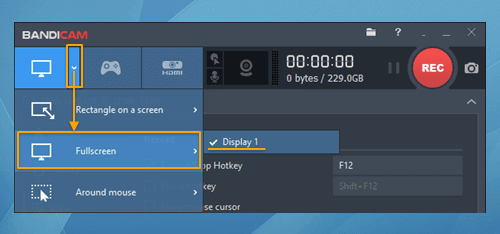
步驟 3. 播放視頻,然後按一下“錄製”或按 F12 熱鍵開始或停止錄製。就是這樣!
總結
在此頁面上,您可以了解三種有效的螢幕錄製Paramount Plus。無論您是 Windows 還是 Mac 用戶,您總能在這裡找到合適的解決方案。在這三款錄製軟體中,我們強烈推薦EaseUS RecExperts,因為它提供了許多先進的錄製功能,例如無限時間錄製、無浮水印等等。點擊下方按鈕即可取得!
有關在 Paramount Plus 上錄製的常見問題解答
繼續閱讀以了解有關錄製 Paramount Plus 的更多資訊。
1. Paramount+ 有 DVR 嗎?
不。Paramount+ 不提供 DVR 或雲端 DVR,因為它主要是 VOD(視訊點播)服務。您可以點播欣賞所有影片內容。
2. 我可以從 Paramount Plus 下載影片嗎?
如果您是 Premium 訂閱者,只需點擊幾下,您絕對可以從 Paramount Plus 下載節目和電影。不過,您需要檢查您的裝置才能下載視頻,因為下載功能僅適用於 iPhone/iPad (iOS 13+) 和 Android 裝置 (Android 5+)。
3. 如何錄製串流服務?
要在串流媒體服務上進行錄製,您首先需要找到一款優秀的串流錄制軟體。然後,您所要做的就是從目標串流媒體服務中選擇視頻,開啟錄製軟體,然後點擊 REC 按鈕。那個。想要了解更多詳細信息,您可以移步這篇文章了解更多信息:如何錄製串流影片。